既存モデルへのダミーボーンの追加
MMDでは、各モデルにアクセサリを付けることが出来ます。
手や頭、体の各部分にアクセサリをパーツとして取り込むことで、様々な表現が可能となっていますが、一方でアクセサリが付ける位置に調整されている場合を除き、位置を調整する場合は座標や回転を数値で指定しなければならないなど、利用の際に手間な部分もあります。
「ダミーボーン付きモデル」は、このアクセサリを付ける専用のダミーボーンをモデルに作成し、このボーンを利用することで、アクセサリの装着を容易にしたり、はたまたモデルのモーションと関連付けた自然な動きの演出をサポートするものです。
本ページではPMDエディタを使用して「既存モデルへダミーボーンを追加する方法」の基本的な手順を紹介します。
- 【注意】
- 本ページの内容はダミーボーンモデル作成の基本的な手順を記載したものです。
- 記載内容は作業手順を最適化したものではありません。あくまでも参考としてください。
- 本ページでは頂点情報を持たないボーンのみを追加するモデルを作成しますが、用途によっては「モデルへ個別パーツ追加」や「PMDモデルの作成」を行う方が効率的な場合もあります。
- PMDエディタの基本的な使い方については、「PMDエディタの使い方」を参照してください。
- なお、既にダミーボーンがセットされたモデルが配布されています。PMDエディタを使用しない場合はそちらをご利用下さい。(⇒ MMD付属モデル)
- 本ページの内容はダミーボーンモデル作成の基本的な手順を記載したものです。
| ・各種データ(ユーザー自作モデルや使用アクセサリなど)の取扱いについては、著作権等の権利にご注意願います。 ・閲覧者が不快と感じる様なモデルデータの作成、改造はお控えください。 |
ダミーボーンを付加するモデルファイルの準備
アクセサリ専用のダミーボーンを組み込む(追加する)モデルを用意してください。
アクセサリ専用のダミーボーンを作成する際、初期位置を合わせておくことで、アクセサリ取り込み後の調整が不要となり、効率的な動画制作を行うことが出来ます。
※ 今回はMMD付属の「初音ミク」モデルを使用し、いくつかのバリエーションでダミーボーンを作成します。
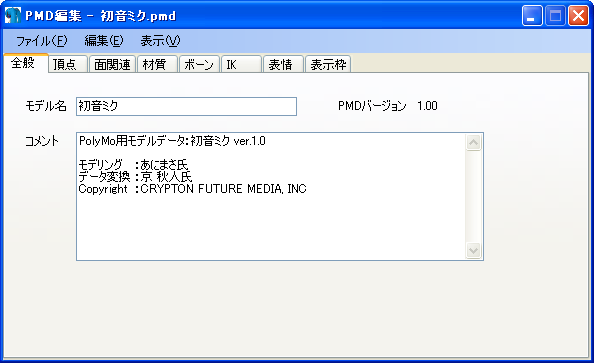 |
| PMDEditor:初音ミクモデル |
- 注)一部のユーザモデルの場合、既にダミーボーンが追加されているものもあります。
- 注)ダミーボーンを大量に追加した場合、MMDの画面上での操作が困難になる場合があります。必要に応じてモデルを使い分けてください。
親ボーンを持つダミーボーンの作成
- (1) ダミーボーン取り付け位置の確認
- PMDエディタに取り込んだ後、ダミーボーンを取り付ける位置を確認します。
- 後で変更(移動)が可能なダミーボーンですので、正確な位置を確認するものではなく、関連付けするボーンの確認を意味します。

PMDView:取り付け位置確認 - 今回は「親指1」の複製によるダミーボーンを作成します。
- 注)関連付けは「親指1の親ボーン」である「手首」になります。
- (2) 既存ボーンの複製によるダミーボーン作成
- 上記(1)で確認したボーンを選択肢、必要な数だけダミーボーンを追加します。また、その先端となるダミーボーンもあわせて作成します。追加するダミーボーンの利用内容によってボーンの種類を変更してください。アクセサリの位置調整などを行うのに使用したい場合は「回転と移動」を選択してください。
- なお、この作業は一度に行うのではなく、次の (3) と合わせて順番に行ってください。
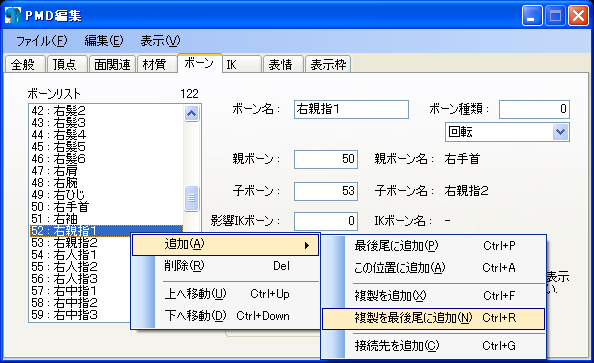
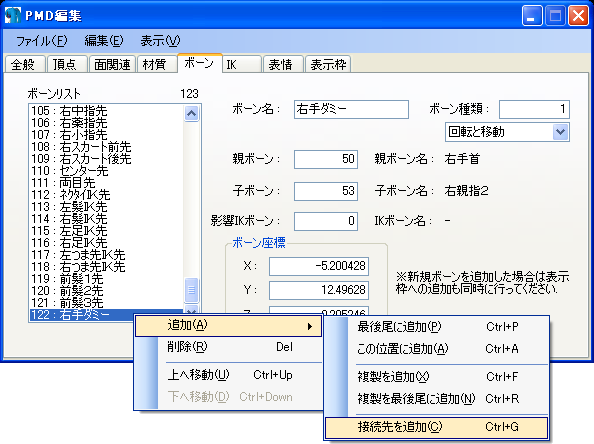
PMDEditor:ボーンの追加 PMDEditor:接続先の追加
- (3) ボーン位置の調整
- (2)で追加したダミーボーンの位置を調整します。その先端となるダミーボーンもあわせて調整します。
- この作業は一度に行うのではなく、前の (2) と合わせて順番に行ってください。
- ※ 図・省略
- (4) 先端ボーンの一括非表示化
- (2)および(3)でダミーボーンの作成/位置調整が終了した後、「~先」と名前の付いている先端用ボーンを非表示にします。一括処理するためのコマンド「「~先」ボーンを非表示化」を選択して下さい。
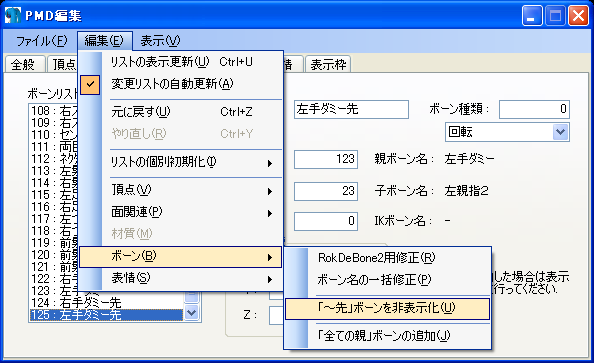

PMDEditor:先端ボーン非表示化 PMDEditor:確認ダイアログ
- (5) ダミーボーン設定再確認
- (2)~(4)までに行った作業の結果を確認します。ダミーボーンの親子関係には特に注意してください。
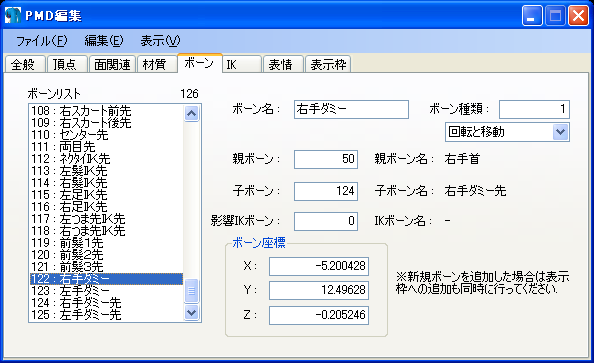
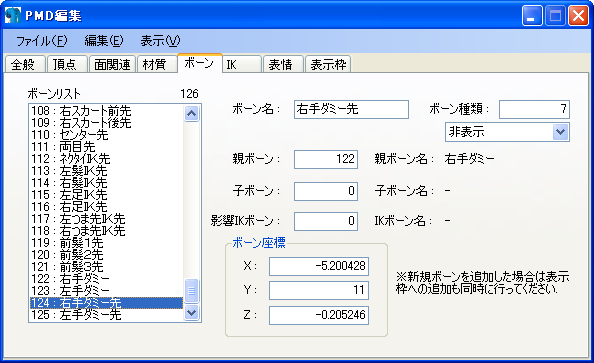
PMDEditor:ダミーボーン設定 PMDEditor:先端ボーン設定
- (6) 表示枠への登録
- ボーン編集を行う為の表示枠への登録を行います。表示する順番などについても、この段階で調整できますので、自分の使いやすい順番で作成してください。
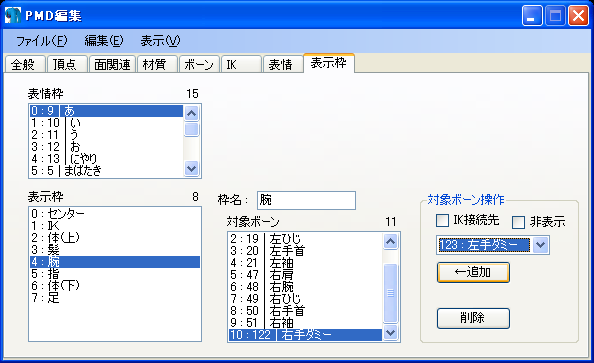
PMDEditor:表示枠の追加
- (7) PMDデータとして保存
- 作成したダミーボーン付きモデルをPMDデータとして保存します。
- 「ダミーボーン追加モデルの作成」はこの状態で完成です。この後、MMDに取り込み、動作を確認します。
※ 必ず別名で保存してください。以前までに作成したダンスデータが利用できなくなる場合があります。
親ボーンを持たないダミーボーンの作成
上記、(1)~(7)までの方法の場合、ダミーボーンは親ボーンが設定されていたため、モデルのモーション(移動)に合わせてダミーボーン自体も動いてしまいます。手に持つ、背中に付けるなどの場合はその方法で問題はありませんが、「投げる」「置く」などをしたい場合はこの方法では問題になります。
その場合はMMD付属のダミーボーンを利用するか、親ボーンを持たないダミーボーンとして作成してください。
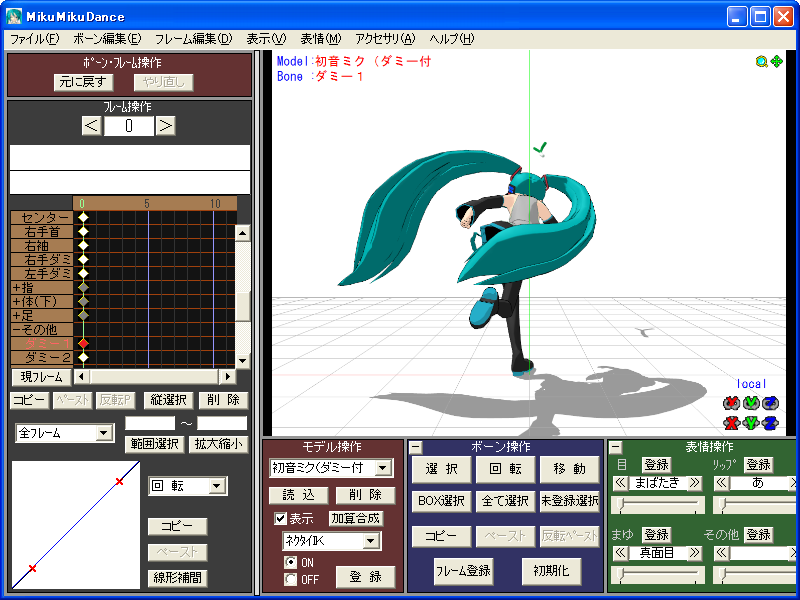 |
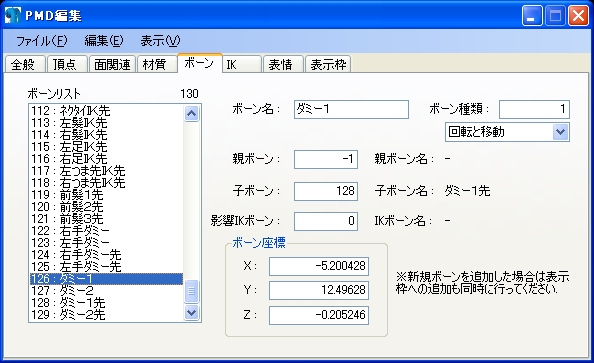 |
| 投げたりする場合 | 親ボーンは持ちません |
| キャッチボールを行うようなモーションを作りたい場合、MMD付属のダミーボーンを利用すると、3つのモデルを使用する形となりますが、受け取る場所をそれぞれ「初期位置」として設定しておくことで、「初期化」を利用して「正確なキャッチボール」を演出することが出来ます。 手くびを親ボーンに持つダミーボーンと別々に用意し、アクセサリの表示をボールを投げる前と後で切り替えるなどの用途が考えられます。 |
MMDによる動作確認と使用の例
- (8) MikuMikuDanceによる動作確認
- PMDファイルとして保存した後、MikuMikuDanceに取り込んで確認します。
- ダミーボーンはアクセサリを付加するのに利用しますので、アクセサリを呼び出し、作成したボーンを指定してください。正しい位置に表示され、操作可能な状態(フレーム欄の表示も含め)であることを確認してください。もし、位置や動作が想定と異なる場合は、(2) の手順まで戻り調整を行ってください。
- アクセサリの位置の変更や回転は通常のボーンと同じ操作方法となりますので、ダミーボーンをアクセサリに合わせて調整してください。
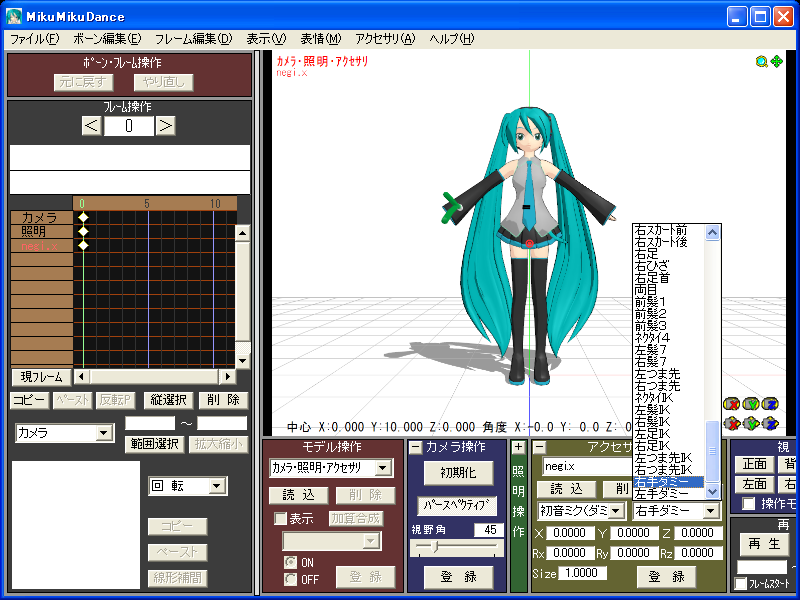
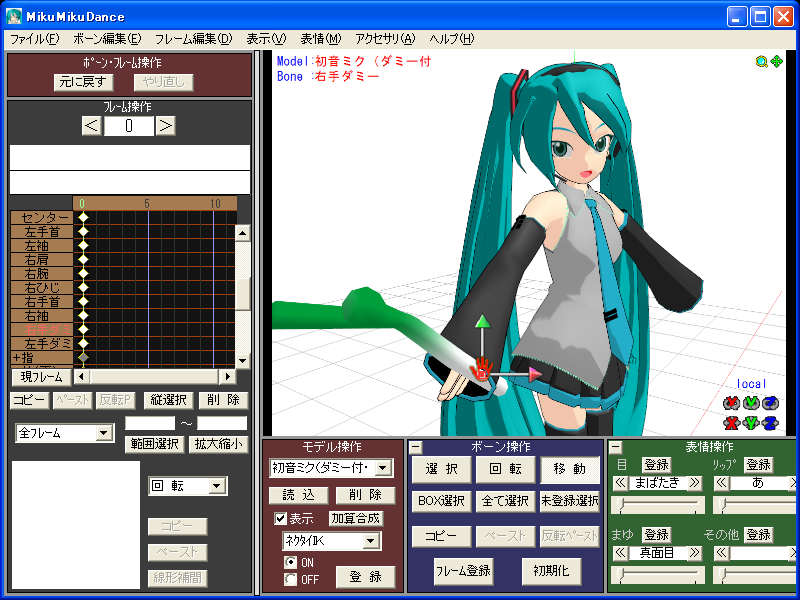
MMD上での動作確認 位置調整中の例
ダミーボーン追加モデルの使用例
- MMD紙芝居選手権用吹き出しモデル
- 吹き出しを設定する位置にダミーボーンを複数用意しておくことで、それぞれのダミーボーンを切り替えることでモーション付けによる吹き出しのタイミング調整や、回転などの演出を行うことが簡単に出来るようになります。

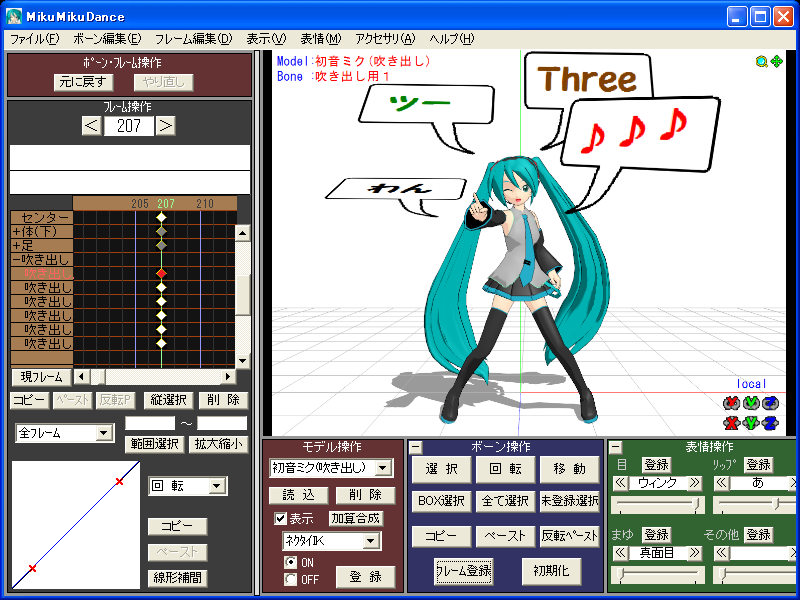
PMDView:吹き出し用ダミー 吹き出し使用例 吹き出しで利用する場合は「頭」や「センター」を親ボーンにしておくと、モデルの動きに合わせて吹き出しも移動するため、MMD付属のダミーボーンを利用するよりも位置調整が容易になります。
おまけ
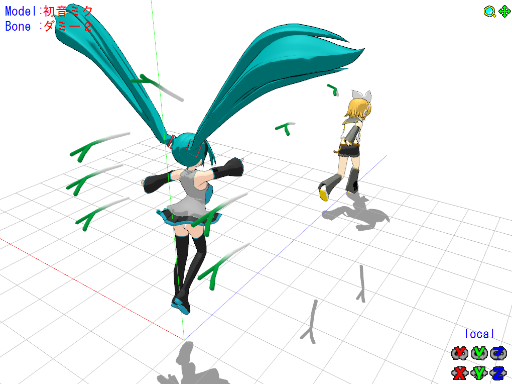 |
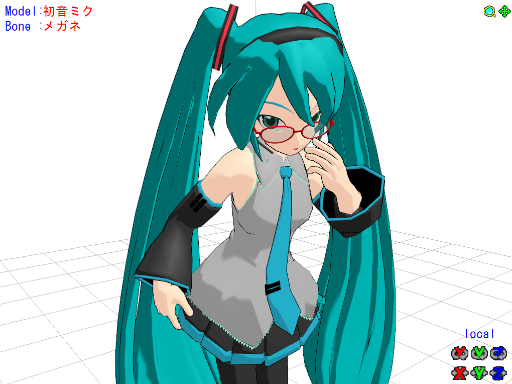 |
| ミサイルミク | メガネボーン |
関連情報(参考情報)
- PMDエディタの使い方
- MMDお絵描きツール - 吹き出しなどのアクセサリを簡単に作成できるツール
- モデルデータ/MMD付属モデル - ダミーボーン設定済みモデルデータなど
関連動画(参考情報)
PMDエディタの使い方(TOP) / 既存モデルへのダミーボーンの追加 / アクセサリ用ダミーボーンの作成 / 全ての親ボーンの追加
コメント
添付ファイル
- AddDummyBorn01.png
- AddDummyBorn02.png
- AddDummyBorn03.png
- AddDummyBorn04.png
- AddDummyBorn05.png
- AddDummyBorn06.png
- AddDummyBorn07.png
- AddDummyBorn08.png
- AddDummyBorn09.png
- AddDummyBorn10.png
- AddDummyBorn11.png
- AddDummyBorn12.png
- AddDummyBorn13.png
- AddDummySample00.png
- AddDummySample01.png
- AddDummySample02.png
- AddDummySample03.png

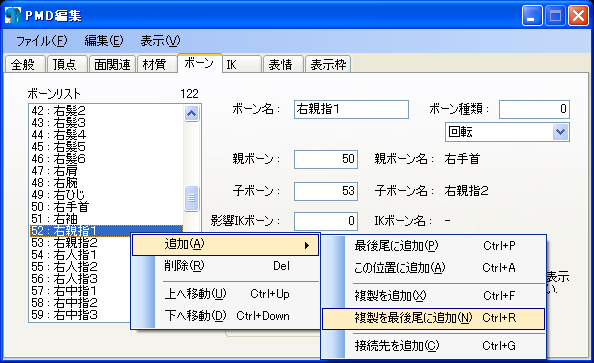
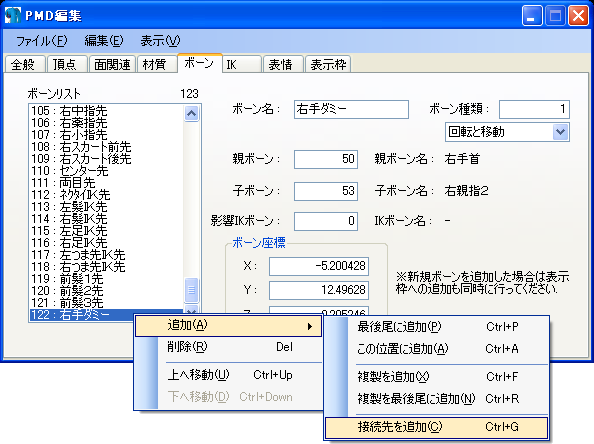
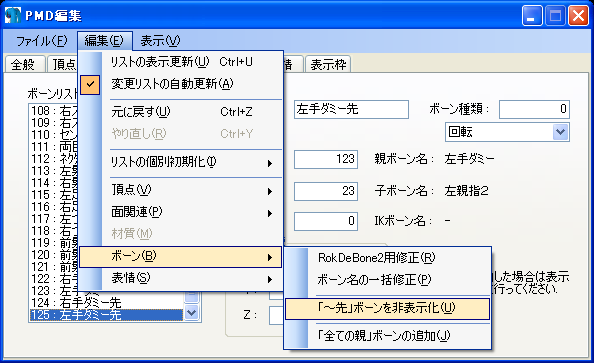

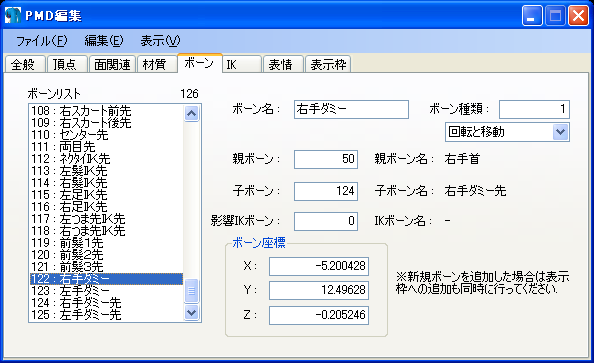
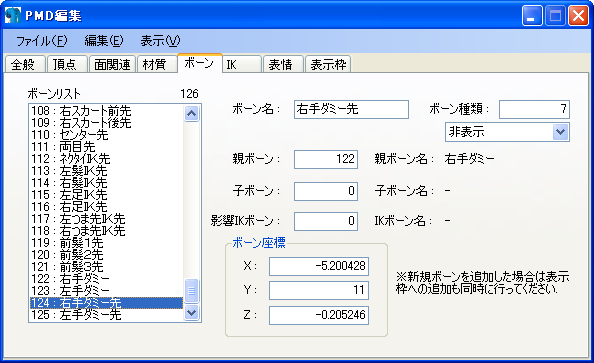
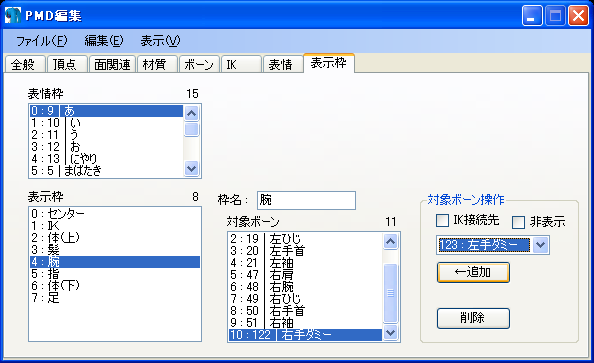
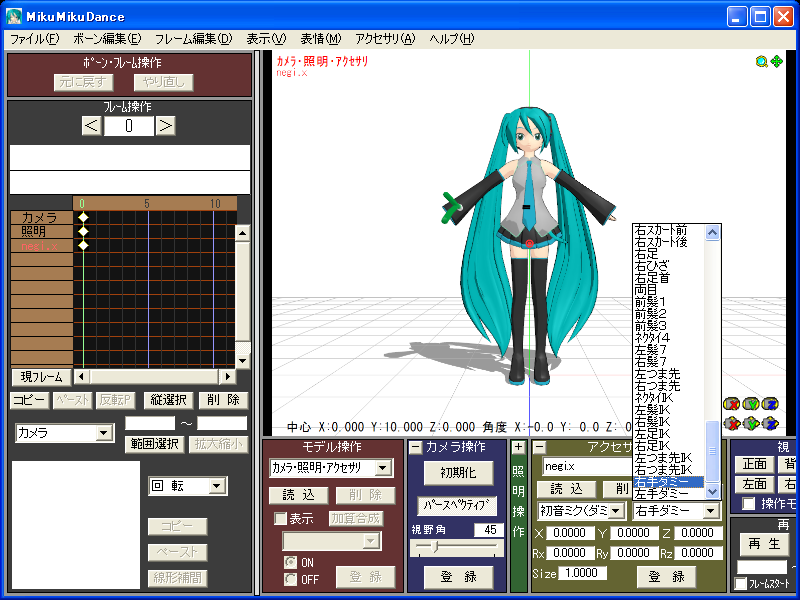
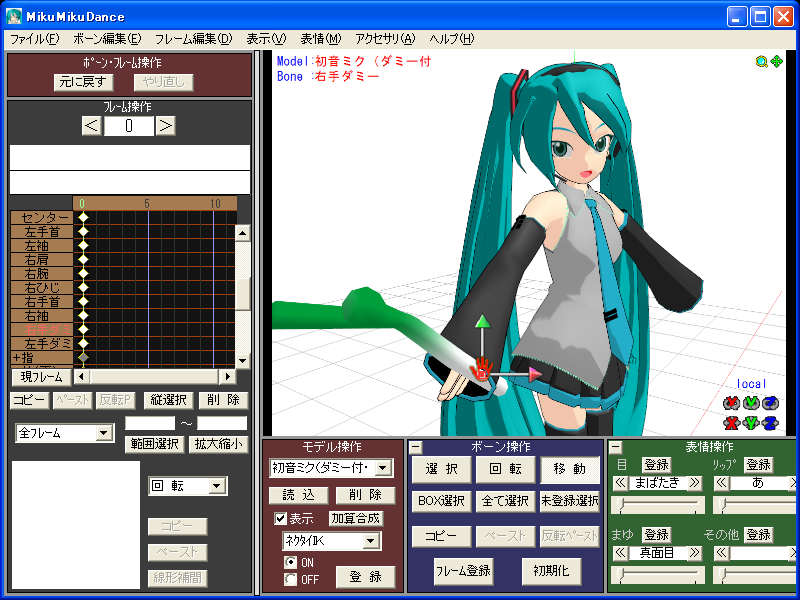

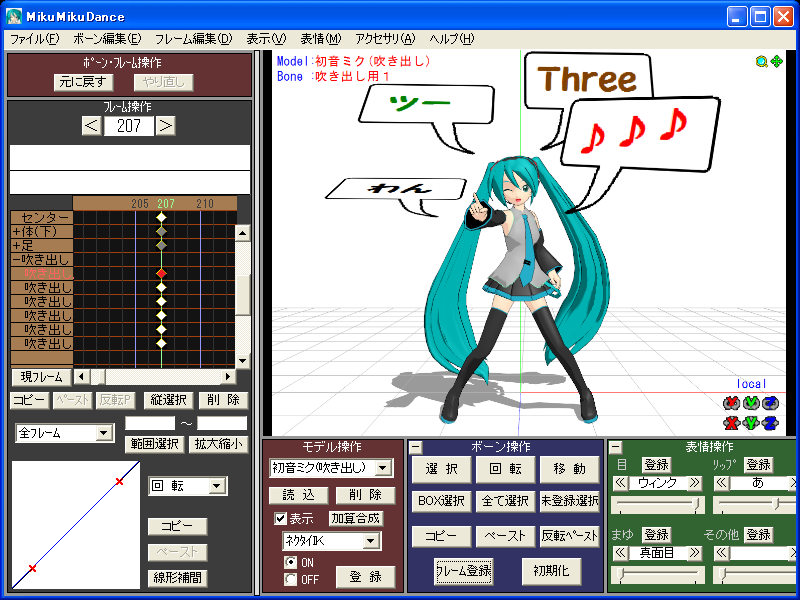
 モデルデータ
モデルデータ


